| 1 | 启动 Macintosh®。 |
| 2 | 在光盘驱动器中插入随机光盘。双击桌面上的“HL2100”图标。双击“Start Here”图标。选择打印机型号和语言。 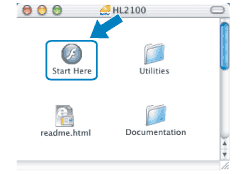 |
| 3 | 点击菜单屏幕上的“安装打印机驱动程序”。 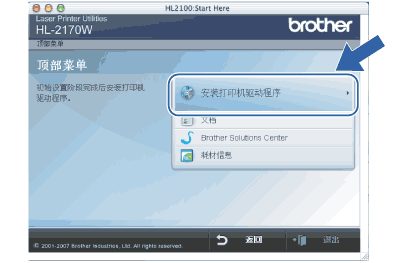 |
| 4 | 点击“无线网络用户”。 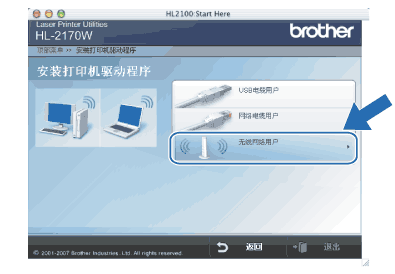 |
| 5 | 选择“无线安装与驱动安装(推荐)”或“仅有无线安装”,然后点击“下一步”。 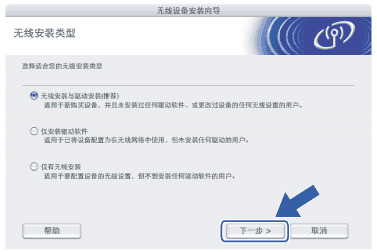 |
| 6 | 选择“逐步安装(推荐)”,然后点击“下一步”。  |
| 7 | 选择“带接口电缆(推荐)”,然后点击“下一步”。 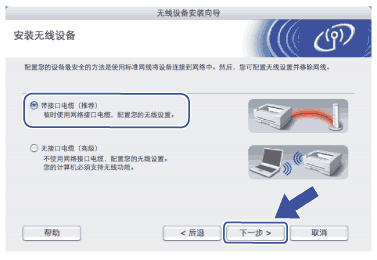 |
| 8 | 请使用网络电缆连接 Brother 无线设备和接入点,然后点击“下一步”。  |
| 9 | 选择要配置的打印机,然后点击“下一步”。如果该表为空,查看接入点和打印机是否已开启,然后点击“刷新”。 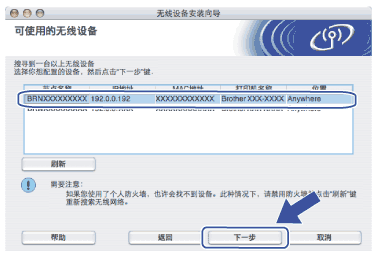 |
| 10 | 安装向导将搜索打印机可以使用的无线网络。选择要连接打印机的接入点,然后点击“下一步”。 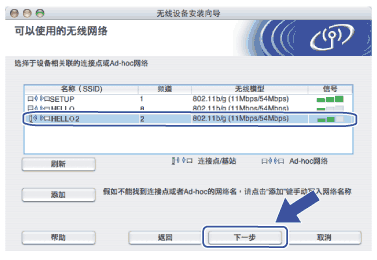 |
| 11 | 如果您的网络未配置安全验证和加密设置,将出现下述屏幕。若要继续进行配置,点击“运行”然后进入 13。 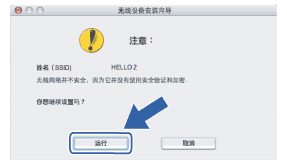 |
| 12 | 如果您的网络已配置安全验证和加密设置,将出现下述屏幕。配置 Brother 无线打印机时,务必确保其配置与已存在的无线网络的安全验证和加密设置相匹配。从每个设置框的下拉菜单中选择“验证方法”和“加密模式”。然后输入“网络密钥”和“确认网络密钥”,然后点击“下一步”。 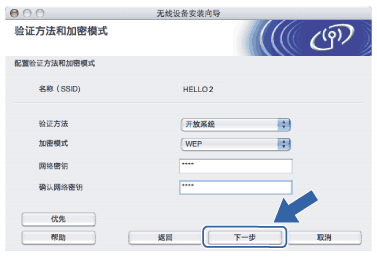 |
| 13 | 点击“下一步”。设置将被发送至打印机。如果点击“取消”,设置则保持不变。 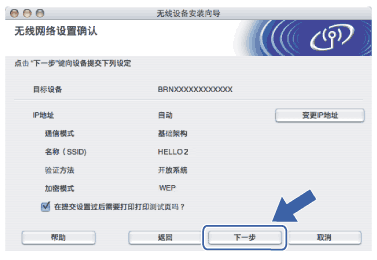 |
| 14 | 断开接入点(网络集线器或路由器)和打印机间的网络电缆,然后点击“下一步”。 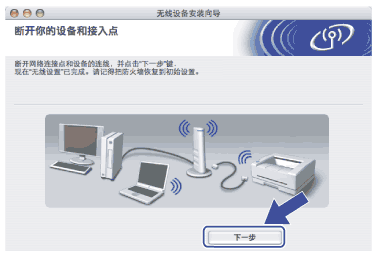 |